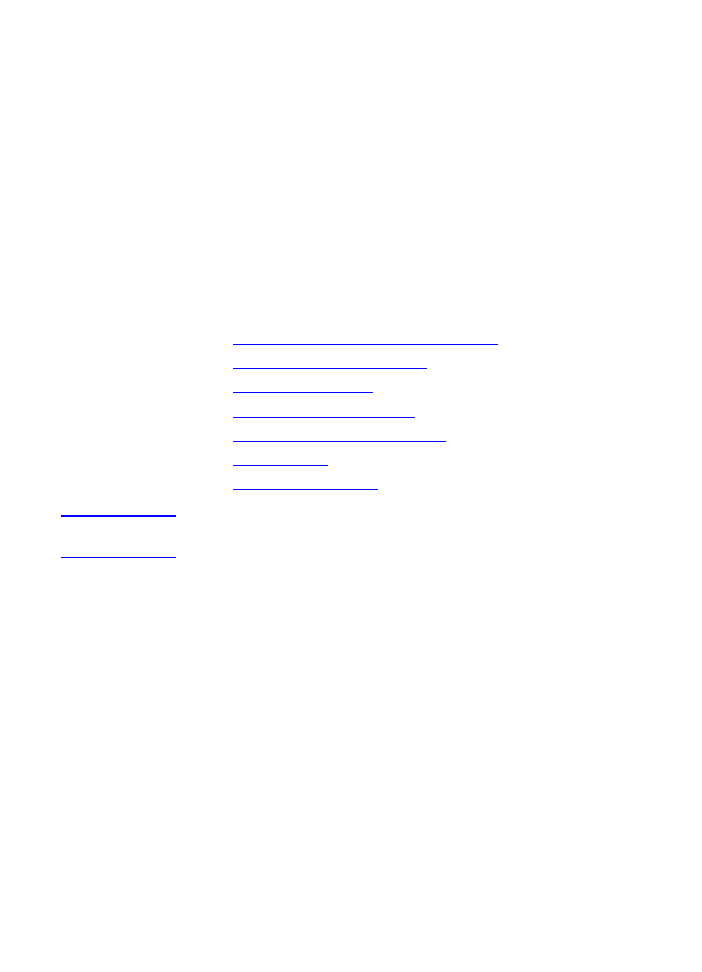
27
2
ทำความรู้จักกับเครื่องถ่ายเอกสาร
/สแกนเนอร์
ในบทนี้จะกล่าวถึงหัวข้อต่างๆ ดังต่อไปนี้
•
คุณสมบัติและประโยชน์ใช้สอยของเครื่องถ่ายเอกสาร/สแกนเนอร์
•
ส่วนประกอบของเครื่องถ่ายเอกสาร/สแกนเนอร์
•
ขนาดและชนิดของกระดาษที่ใช้ได้
•
ข้อควรระวังในการถ่ายเอกสารและการสแกน
•
การป้อนต้นฉบับลงในเครื่องถ่ายเอกสาร/สแกนเนอร์
•
ทำความรู้จักซอฟต์แวร์
•
การใช้ความช่วยเหลือแบบออนไลน์
หมายเหตุ:
สำหรับคำแนะนำในการติดตั้งฮาร์ดแวร์และซอฟต์แวร์ ให้ดูที่ คู่มือเริ่มใช้ HP LaserJet
ที่มีมาพร้อมกับเครื่องถ่ายเอกสาร/สแกนเนอร์
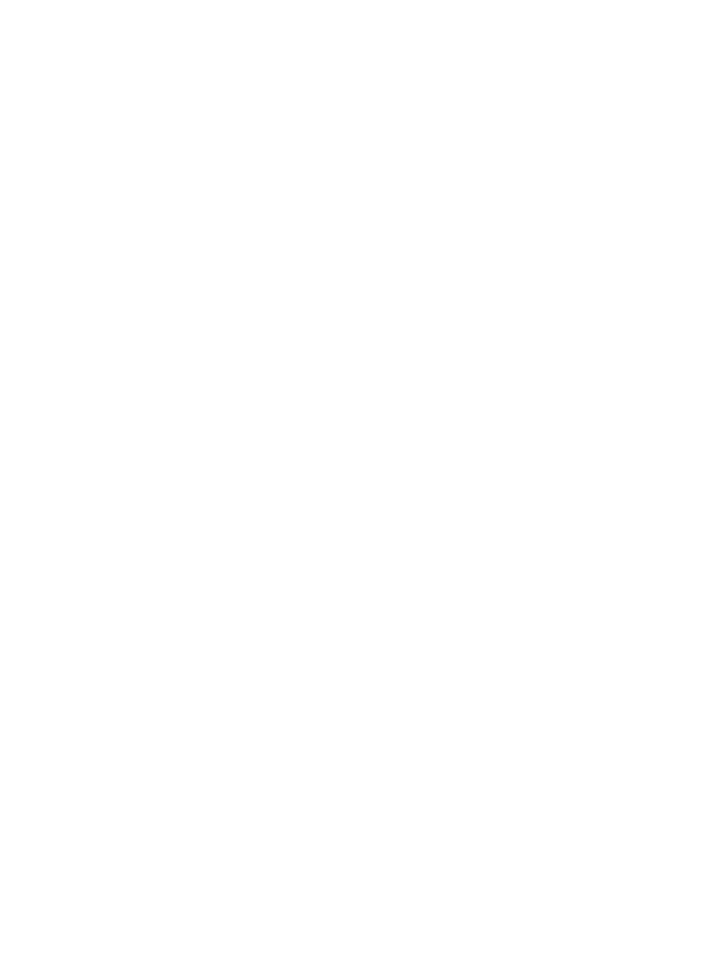
28 บทที่ 2 ทำความรู้จักกับเครื่องถ่ายเอกสาร/สแกนเนอร์
TI
คุณสมบัติและประโยชน์ใช้สอยของเครื่องถ่ายเอกสาร/สแกนเนอร์
สแกน
ท่านสามารถใช้ซอฟต์แวร์ HP ในการทำงานดังต่อไปนี้เพื่อเพิ่มประสิทธิภาพการทำงานของท่านเอง:
•
แนบเอกสารไว้ในไปรษณีย์อิเลคทรอนิคส์ด้วยวิธีง่ายๆ เพียงคลิกเดียว
•
ปรับแก้ข้อความด้วย ORC (การรู้จำอักขระด้วยแสง)
•
จัดเก็บเอกสารในรูปแบบอิเลคทรอนิคส์ด้วย HP LaserJet Document Manager
•
เพิ่มคุณภาพภาพถ่ายสแกนด้วย HP LaserJet Photo Center
ถ่ายเอกสาร
การถ่ายเอกสารแบบเร็ว จะใช้สำหรับการถ่ายเอกสารชนิดี่ท่านต้องใช้บ่อยๆ ท่านสามารถใช้ซอฟต์แวร์
HP LaserJet Copy เพื่อกำหนดค่าต่างๆ เองและถ่ายเอกสารเป็นจำนวนมาก
•
ง่ายและสะดวก (การถ่ายเอกสารแบบเร็ว)
•
ป้อนต้นฉบับแล้วกดปุ่มเพียงปุ่มเดียว
•
ซอฟต์แวร์ถ่ายเอกสารที่เปี่ยมประสิทธิภาพ (Copy Plus)
•
การถ่ายเอกสารได้จำนวนมาก
•
จัดเรียงงานที่ถ่ายเอกสารออกมา
•
ย่อหรือขยาย
•
ปรับความเปรียบต่างของสี
•
กำหนดคุณภาพของงานถ่ายเอกสาร
•
ถ่ายเอกสารสีโดยการส่งไปเข้าเครื่องพิมพ์สี
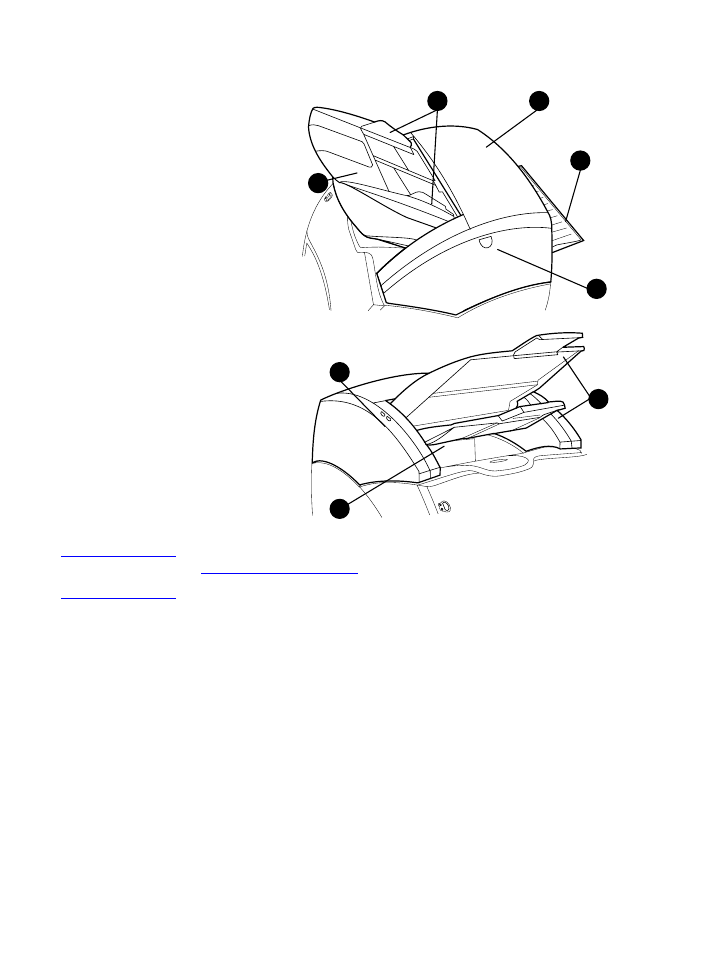
TI
29
ส่วนประกอบส่วนประกอบของเครื่องถ่ายเอกสาร/สแกนเนอร์
1.
ตัวกั้นถาดป้อน
2.
ฝาเครื่องถ่ายเอกสาร/สแกนเนอร์
3.
ฝาทางผ่านกระดาษในแนวตรง
4.
ปุ่มเปิดฝา
5.
ตัวหนุนกระดาษขนาดยาว
6.
กล่องทางออก
7.
แผงควบคุมเครื่องถ่ายเอกสาร/สแกนเนอร์
8.
ถาดป้อนหลัก
หมายเหตุ:
ดูที่
การถอดเครื่องถ่ายเอกสาร/สแกนเนอร์
สำหรับข้อมูลเพิ่มเติมเรื่องการถอดเครื่องถ่ายเอกสาร/สแกนเนอร์จากเครื่องพิมพ์
1
2
8
3
4
5
6
7
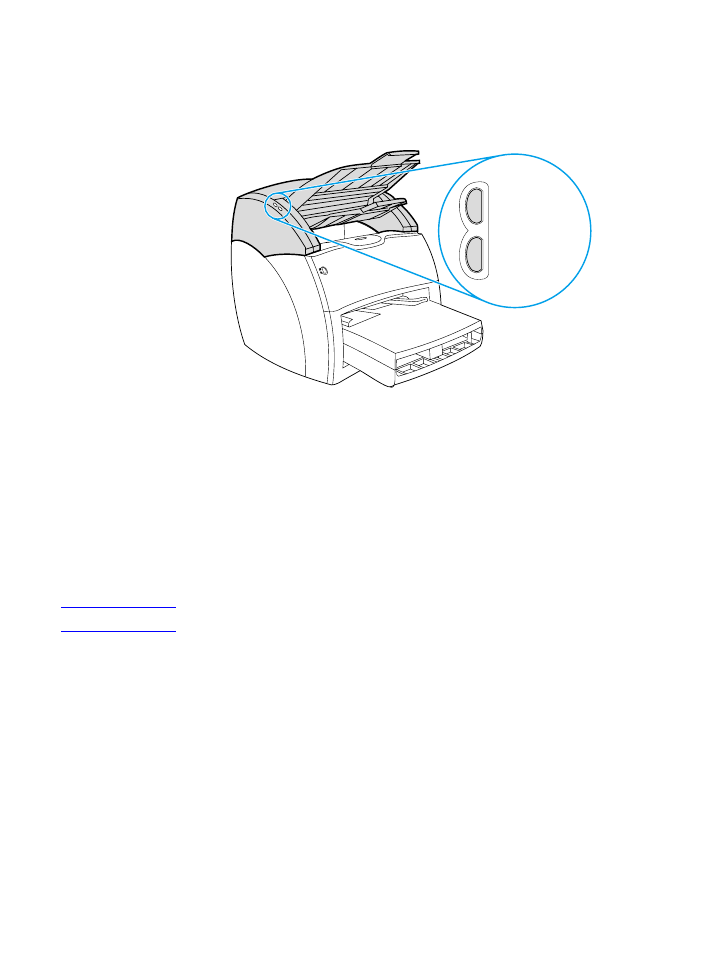
30 บทที่ 2 ทำความรู้จักกับเครื่องถ่ายเอกสาร/สแกนเนอร์
TI
แผงควบคุมเครื่องถ่ายเอกสาร/สแกนเนอร์
แผงควบคุมเครื่องถ่ายเอกสาร/สแกนเนอร์ประกอบด้วยปุ่มสองปุ่ม
•
ถ่ายเอกสาร: เพื่อทำการถ่ายเอกสารแบบเร็ว แม้ว่าคอมพิวเตอร์ของท่านจะปิดอยู่ ให้กดปุ่ม
ถ่ายเอกสาร
•
สแกน: เพื่อใช้งาน HP LaserJet Director ให้กดปุ่มสแกน หาก HP LaserJet Director
ได้กำหนดค่าไว้อย่างถูกต้อง ท่านจะสามารถใช้งานดังต่อไปนี้ได้:
•
สแกนไปยังไปรษณีย์อิเลคทรอนิคส์
•
เก็บเอกสารในรูปแบบอิเล็กทรอนิคส์
•
ปรับแก้ข้อความด้วย ORC (การรู้จำอักขระด้วยแสง)
•
ถ่ายเอกสารแบบหลายสำเนา หรือเอกสารอื่นๆ นอกจากแบบที่กำหนดค่าไว้
หมายเหตุ:
ท่านสามารถยกเลิกงานสแกนหรืองานถ่ายเอกสาร ด้วยการกดปุ่มทั้งสองปุ่มพร้อมๆ กัน
ถ่ายเอกสาร
สแกน
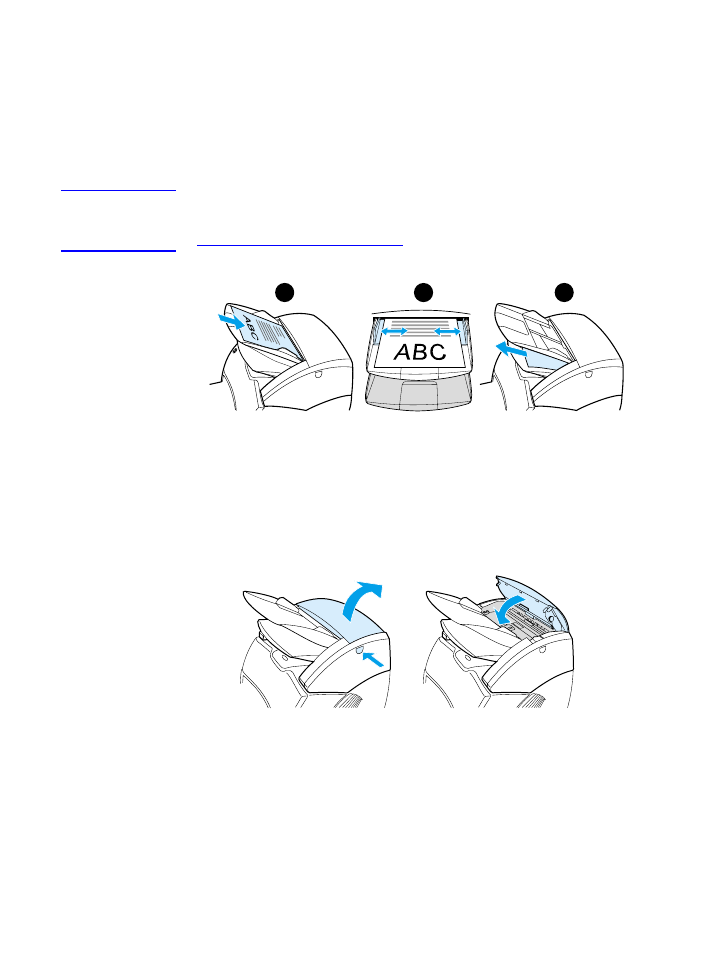
TI
31
ถาดป้อน ตัวกั้น และกล่องทางออก
ถาดป้อนกระดาษ (1) อยู่ส่วนบนด้านหน้าของสแกนเนอร์ ตัวกั้นกระดาษ (2) บนถาดป้อนกระดาษ
ใช้สำหรับกันให้กระดาษหรือวัสดุป้อนเข้าสแกนเนอร์ได้ถูกต้องและไม่เอียง (อันจะทำให้ภาพงอ)
กล่องทางออก (3) อยู่ด้านล่างของถาดป้อนกระดาษ
ข้อควรระวัง
หากป้อนกระดาษไม่ถูกต้องอาจเกิดปัญหากระดาษติดขัด
และต้นฉบับที่ท่านกำลังสแกนหรือถ่ายเอกสารอยู่ก็อาจเสียหายได้
ดูที่
การป้อนต้นฉบับเข้าเครื่องถ่ายเอกสาร/สแกนเนอร์
หากท่านต้องการทราบข้อมูลเพิ่มเติม
ฝาเครื่องถ่ายเอกสาร/สแกนเนอร์
ฝาเครื่องถ่ายเอกสาร/สแกนเนอร์อยู่ด้านบนสุดของเครื่องถ่ายเอกสาร/สแกนเนอร์
เปิดฝาเครื่องถ่ายเอกสาร/สแกนเนอร์เพื่อดึงกระดาษที่ติดขัดออก
หรือเพื่อทำความสะอาดเครื่องถ่ายเอกสาร/สแกนเนอร์ กดปุ่มที่อยู่ด้านขวาเพื่อคลายสลัก
แล้วจับฝาดึงเข้าหาตัวอย่างเบามือ ในการปิดฝา ให้ผลักเข้าหาตัวสแกนเนอร์จนฝานั้นปิดเข้าที่
1
2
3
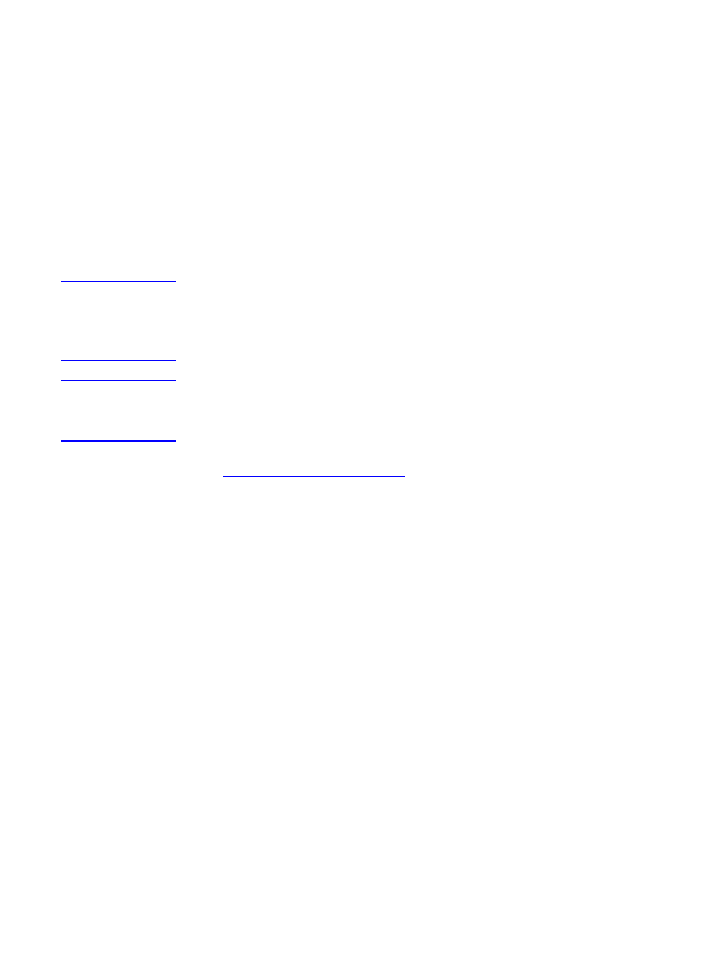
32 บทที่ 2 ทำความรู้จักกับเครื่องถ่ายเอกสาร/สแกนเนอร์
TI
ขนาดและชนิดของกระดาษที่ใช้ได
เครื่องถ่ายเอกสาร/สแกนเนอร์ของเครื่องพิมพ์ HP LaserJet 1220
สามารถรองรับขนาดและชนิดของกระดาษหรือวัสดุได้หลากหลายกว่าเครื่องพิมพ์
โดยใช้ได้กับขนาดต่อไปนี้
•
ขนาดเล็กที่สุด: 50.8 X 90 mm มม. (2 X35 นิ้ว)
•
ขนาดใหญ่ที่สุด: 216 X 762 มม. (8.5 X35 นิ้ว)
นอกจากนี้ ท่านยังสามารถสแกนและถ่ายเอกสารกระดาษชนิดต่างๆ ที่ไม่ใช้กับเครื่องพิมพ์
เช่นกระดาษหนังสือพิมพ์ ภาพถ่าย ใบเสร็จ และนามบัตร
หมายเหตุ:
เพื่อให้เกิดปัญหากระดาษติด
ท่านต้องใช้แผ่นรองเพื่อป้อนต้นฉบับที่เล็กและบางเช่นกระดาษหนังสือพิมพ์เข้าในเครื่องถ่ายเอกสาร/สแกนเน
อร์ แผ่นรองทำได้โดยใช้กระดาษและแผ่นใสอย่างละหนึ่งแผ่น แปะส่วนหัวของกระดาษทั้งสองเข้าไว้ด้วยกัน
และนำต้นฉบับสอดไว้ระหว่างกลางกระดาษสองแผ่นนั้น
หมายเหตุ:
สำหรับนามบัตรและวัสดุอื่นๆ ที่มีขนาดเล็กกว่า 76.2 x 127 มม. (3 X 5 นิ้ว)
ให้ใช้ทางผ่านของกระดาษในแนวตรง ท่านสามารถติดนามบัตรไว้ทางด้านหัวของแผ่นรอง
แล้วป้อนเข้าไปในกล่องทางออกในทางตรง
ดูที่
ข้อควรระวังในการถ่ายเอกสารและการสแกน
หากท่านต้องการทราบข้อมูลเพิ่มเติม
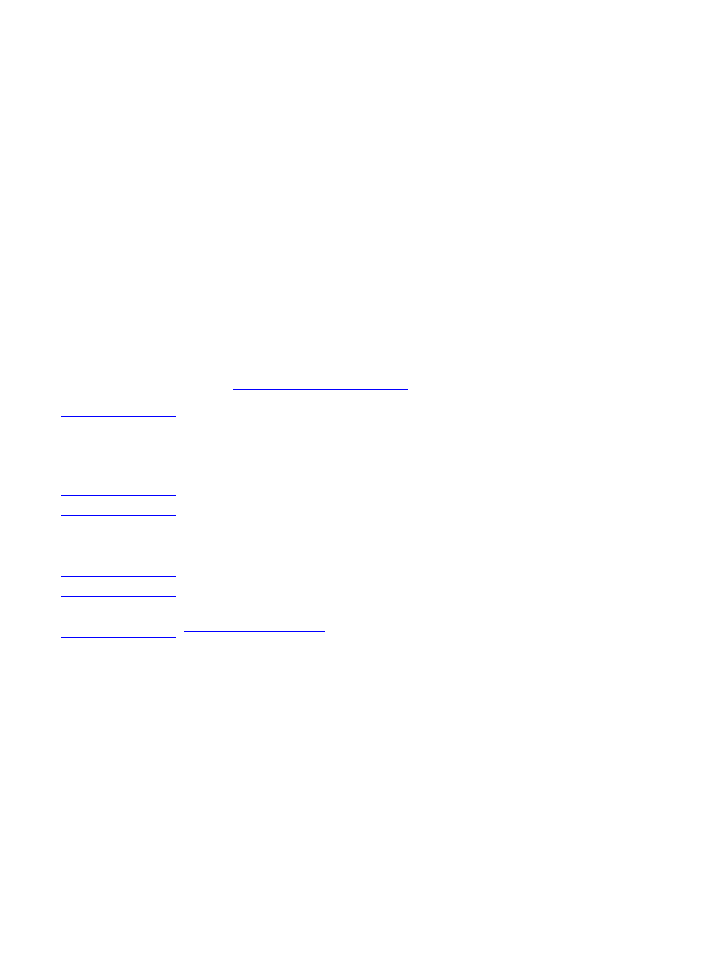
TI
33
ข้อควรระวังในการถ่ายเอกสารและการสแกน
ท่านไม่ควรใส่อะไรเข้าไปในเครื่องถ่ายเอกสาร/สแกนเนอร์
ซึ่งอาจเป็นเหตุให้กลไกการดึงกระดาษขัดข้องหรือเสียหาย
เพื่อป้องกันปัญหาการติดขัดหรือการสร้างความเสียหายแก่กลไกการดึงกระดาษ
กรุณาทำตามข้อควรระวังต่อไปนี้
•
ดึงกระดาษโน้ตที่แปะติดไว้ออกเสียก่อน
•
นำลวดเย็บกระดาษและคลิบออกเสียก่อน
•
ปรับต้นฉบับซึ่งโค้งงอหรือยับให้ตรงก่อนที่จะสแกน
•
สำหรับต้นฉบับที่มีขนาดไม่มาตรฐาน ให้ป้อนเพียงครั้งละหนึ่งแผ่น
•
อย่างสแกนหรือถ่ายเอกสารต้นฉบับที่มีกาว น้ำยาลบคำผิด หรือมีหมึกที่ยังไม่แห้งดี
•
อย่าสแกนหรือถ่ายเอกสารกระดาษ ฉลาก หรือต้นฉบับใดๆ ที่มีกาวด้านหลัง
•
อย่าสแกนหรือถ่ายเอกสารต้นฉบับที่มีรอยฉีกขาด มีรู หรือเสียหาย เพราะอาจทำให้กระดาษติดขัด
•
อย่าสแกนต้นฉบับที่มีขนาดใหญ่หรือเล็กกว่าขนาดที่ใช้ได้ ดูที่
ขนาดและชนิดของกระดาษหรือวัสดุที่ใช้ได้
หากท่านต้องการทราบข้อมูลเพิ่มเติม
หมายเหตุ:
เพื่อให้เกิดปัญหากระดาษติด
ท่านต้องใช้แผ่นรองเพื่อป้อนต้นฉบับที่เล็กและบางเช่นกระดาษหนังสือพิมพ์เข้าในเครื่องถ่ายเอกสาร/สแกนเน
อร์ แผ่นรองทำได้โดยใช้กระดาษและแผ่นใสอย่างละหนึ่งแผ่น แปะส่วนหัวของกระดาษทั้งสองเข้าไว้ด้วยกัน
และนำต้นฉบับสอดไว้ระหว่างกลางกระดาษสองแผ่นนั้น
หมายเหตุ:
สำหรับนามบัตรและวัสดุอื่นๆ ที่มีขนาดเล็กกว่า 76.2 x 127 มม. (3 X 5 นิ้ว)
ให้ใช้ทางผ่านของกระดาษในแนวตรง ท่านสามารถใช้แผ่นรอง
แล้วป้อนกระดาษที่เล็กมากเข้าไปในกล่องทางออกในแนวตรงได้
หมายเหตุ:
เพื่อให้ได้ผลดีที่สุด ท่านจะต้องตั้งค่าความละเอียดและสีที่เหมาะกับงานของท่าน ดูที่
ความละเอียดและสีของสแกนเนอร์
หากท่านต้องการทราบข้อมูลเพิ่มเติม
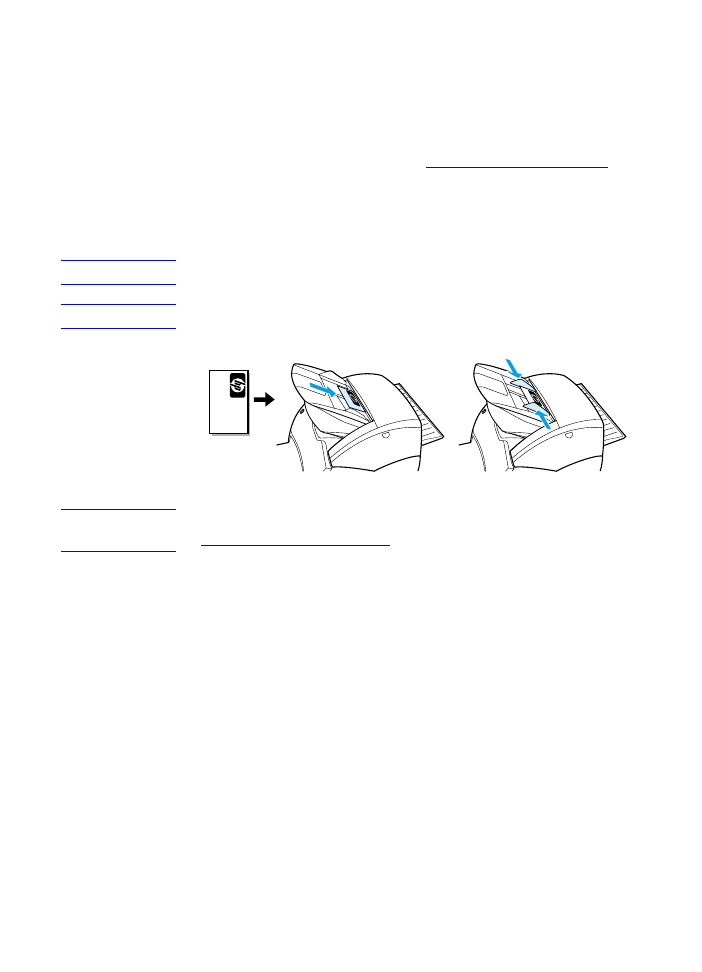
34 บทที่ 2 ทำความรู้จักกับเครื่องถ่ายเอกสาร/สแกนเนอร์
TI
ป้อนต้นฉบับลงในเครื่องถ่ายเอกสาร/สแกนเนอร์
การป้อนต้นฉบับเข้าเครื่องถ่ายเอกสาร/สแกนเนอร์
1
ป้อนต้นฉบับโดยหงายด้านที่จะสแกนขึ้น หากท่านใช้กล่องทางออกในแนวตรง
ให้ป้อนนามบัตรโดยใส่ด้านยาวเข้าไปก่อน ดูที่
ข้อควรระวังในการถ่ายเอกสารและการสแกน
หากท่านต้องการทราบข้อมูลเพิ่มเติม
2
ปรับตัวกั้นกระดาษ
3
หากจะถ่ายเอกเอกสารแบบเร็ว ให้กดปุ่ม สแกน บนสแกนเนอร์หรือปุ่มถ่ายเอกสาร
หมายเหตุ:
เมื่อท่านเพิ่มต้นฉบับลงไปใหม่ ต้องไม่ลืมให้เอาต้นฉบับออกจากถาดป้อน แล้วจัดกองกระดาษนั้นให้ตรงเสมอ
ข้อควรระวัง
ต้นฉบับขนาดเล็กอาจทำให้เกิดการติดขัดถ้าป้อนกระดาษไม่ถูกต้อง
หมายเหตุ:
หากท่านจะแก้ไขข้อความ (OCR) จะต้องป้อนต้นฉบับโดยให้ข้อความอยู่ในแนวขวาง และกลับด้านบนลง
ดูที่
การปรับแก้ข้อความที่ได้จากการสแกน (OCR)
หากท่านต้องการทราบข้อมูลเพิ่มเติม
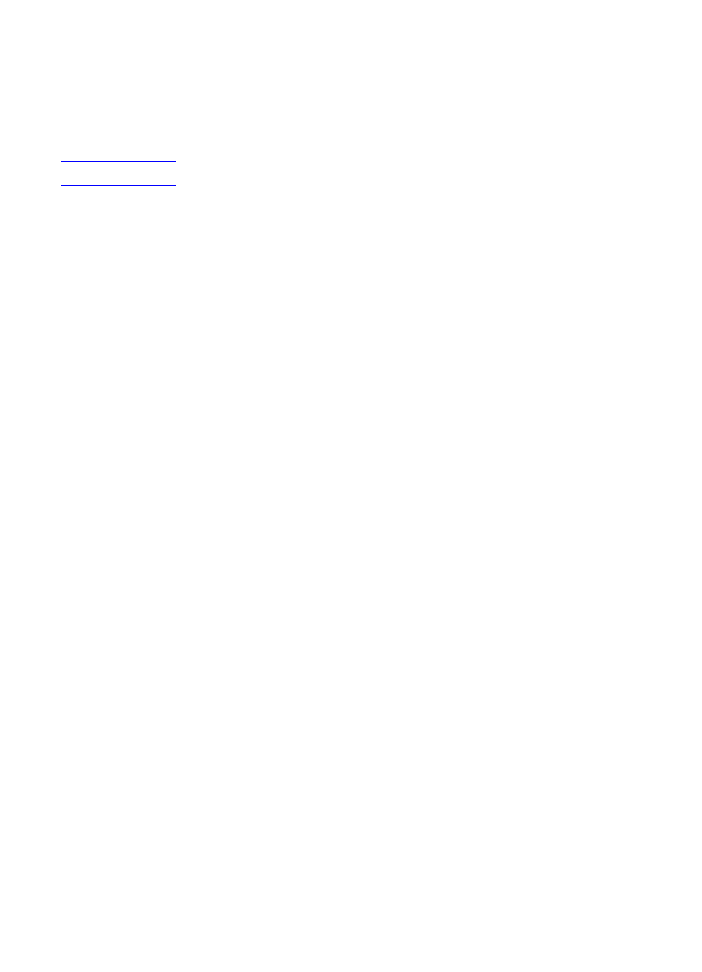
TI
35
ทำความรู้จักซอฟต์แวร์
HP LaserJet Director (ตัวปฏิบัติงาน HP LaserJet)
(Windows 98, 2000, Millennium, NT 4.0, และ Mac OS)
หมายเหตุ:
HP LaserJet Director ไม่มีอยู่ใน Windows 95
HP LaserJet Director เป็นกลุ่มคำสั่งบนหน้าจอที่ใช้งานง่ายและสะดวก
ซึ่งท่านสามารถใช้เพื่อให้งานประจำของท่านรวดเร็วยิ่งขึ้น เช่นงานดังต่อไปนี้
•
การถ่ายเอกสาร
•
จัดเก็บและจัดการกับภาพหรือข้อความที่ได้จากการสแกน
•
สแกนไปยังไปรษณีย์อิเลคทรอนิคส์
•
การอ่านแยกแยะตัวอักษรด้วยแสง (OCR)
การใช้ HP LaserJet Director (ใน Windows)
1
ในถาดระบบ ให้คลิก Start
2
คลิก Programs
3
คลิก HP LaserJet 1220 Series
4
คลิก HP LaserJet Director
5
จะมีไอคอน HP ปรากฏขึ้นในถาดระบบ คลิกที่ไอคอน HP เพื่อแสดง HP LaserJet Director
บนหน้าจอของท่าน
การใช้ HP LaserJet Director (ใน Mac OS)
1
ใน เดสค์ทอป ให้ดับเบิ้ลคลิกไอคอน HP LaserJet Director
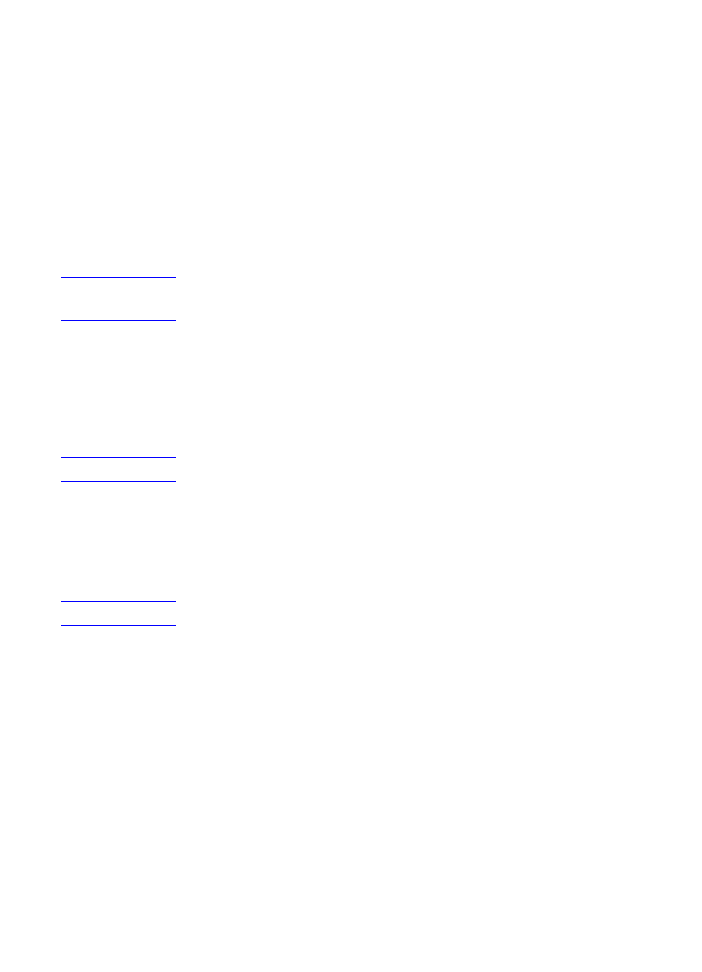
36 บทที่ 2 ทำความรู้จักกับเครื่องถ่ายเอกสาร/สแกนเนอร์
TI
หากต้องการปิดตัวปฏิบัติงาน HP LaserJet
ให้ทำตามขั้นตอนดังต่อไปนี้
Windows
1
เปิด HP LaserJet Director
2
คลิกขวาบนแถบเครื่องมือ
3
เลือก Exit จากเมนูที่แสดงขึ้น
หมายเหตุ:
หากท่านจะรีสตาร์ท HP LaserJet Director หลังจากปิดไปแล้ว ให้คลิก Start เลือก Programs เลือก
HP LaserJet 1220 และคลิก HP LaserJet Director
Mac OS
1
เปิด HP LaserJet Director
2
จากเมนู File เลือก Quit
หมายเหตุ:
เพื่อรีสตาร์ต HP LaserJet Director หลังจากที่ปิดไปแล้ว ให้ดับเบิ้ลคลิกที่ไฟล์สมนาม (alias) บนหน้าจอ
HP LaserJet Document Manager (ตัวจัดการเอกสาร HP LaserJet)
(Windows 98, 2000, Millennium, NT 4.0, และ Mac OS)
หมายเหตุ:
HP LaserJet Document Manager ไม่สามารถใช้กับระบบปฏิบัติการ Windows 95
HP LaserJet Document Manager (Windows) และ HP WorkPlace (Macintosh)
เป็นโปรแกรมประยุกต์เดสค์ทอปที่มีคุณสมบัติเต็มสำหรับการสแกนและการถ่ายเอกสารของ
HP LaserJet 1220 ท่านสามารถใช้งาน HP LaserJet Document Manager ได้ดังต่อไปนี้และอื่นๆ
อีกมาก
•
ถ่ายเอกสาร
•
สแกนภาพ (หรือสแกนภาพจากอุปกรณ์ที่สนับสนุน TWAIN)
•
จัดเก็บและจัดการภาพและเอกสารที่ได้จากการสแกนทั้งหมดของท่าน
•
ส่งภาพและเอกสารจากการสแกนและเอกสารไปยังเครื่องแฟ็กซ์ของท่าน(ท่านต้องติดตั้งโปรแกรม
ซอฟต์แวร์เครื่องแฟ๊กซ์บนคอมพิวเตอร์ของท่าน)
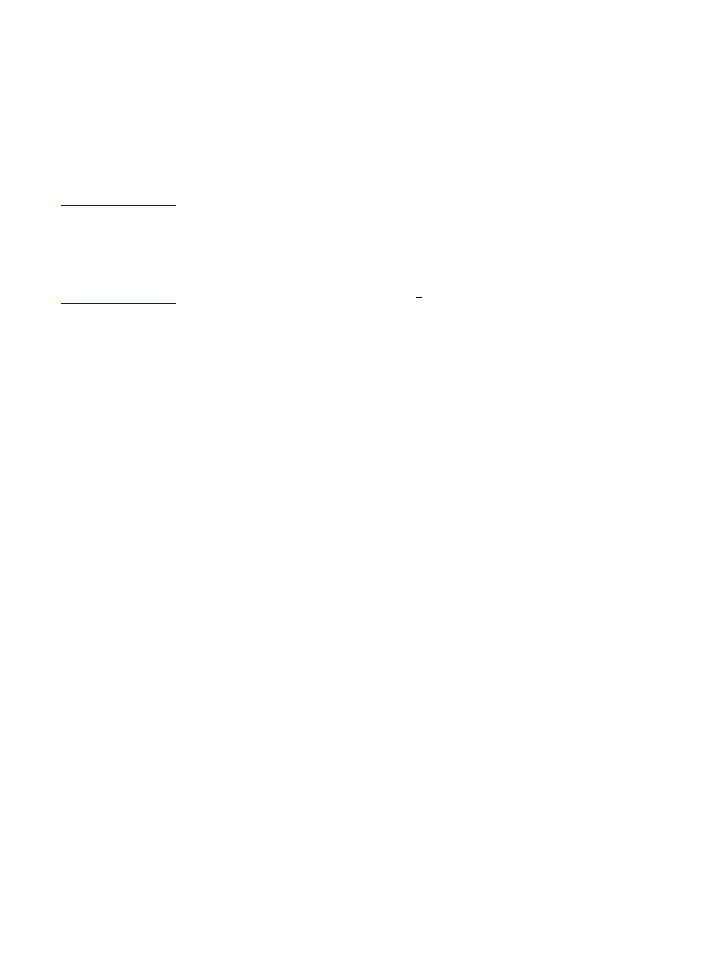
TI
37
•
ส่งภาพที่ได้จากการสแกนไปยังไปรษณีย์อิเลคทรอนิคส์
(ต้องติดตั้งโปรแกรมซอฟต์แวร์ไปรษณีย์อิเลคทรอนิคส์บนคอมพิวเตอร์ของท่านไว้ก่อน)
•
ใช้ OCR เพื่อส่งข้อความที่ได้จากการสแกนเข้าไปในโปรแกรมประมวลผลคำ
เพื่อให้สามารถปรับแก้ข้อความได้
•
ปรับปรุงคุณภาพของภาพ
•
การใส่หมายเหตุ
หมายเหตุ:
ท่านสามารถพิมพ์ (แบบอิเล็คทรอนิกส์) จากโปรแกรมประยุกต์ใดๆ ไปยัง HP LaserJet Document Manager
ได้ คุณสมบัตินี้ทำให้ท่านสามารถใช้งานใดๆ ของ HP LaserJet Document Manager
กับเอกสารที่สร้างจากโปรแกรมสิ่งพิมพ์ หรือโปรแกรมประมวลคำที่ท่านนิยมใช้
ทำให้ท่านประหยัดเวลาในการพิมพ์แล้วนำมาสแกนอีกครั้ง ข้อมูลเพิ่มเติมเกี่ยวกับ HP LaserJet Document
Manager สามารถดูได้จากความช่วยเหลือแบบออนไลน์ ดูการใช้การช่วยเหลือออนไลน์
การใช้ HP LaserJet Document Manager (ตัวจัดการเอกสาร HP LaserJet)
ในระบบปฏิบัติการ Windows
1
ในถาดระบบ ให้คลิก Start
2
คลิก Programs
3
คลิก HP LaserJet 1220 Series
4
คลิกที่ HP LaserJet Document Manager
การใช้ HP Workplace (แหล่งปฏิบัติการ HP) ใน Mac OS
1
แสดง หน้าจอ
2
จากหน้าจอ ให้ดับเบิ้ลคลิกที่ไอคอน HP Workplace
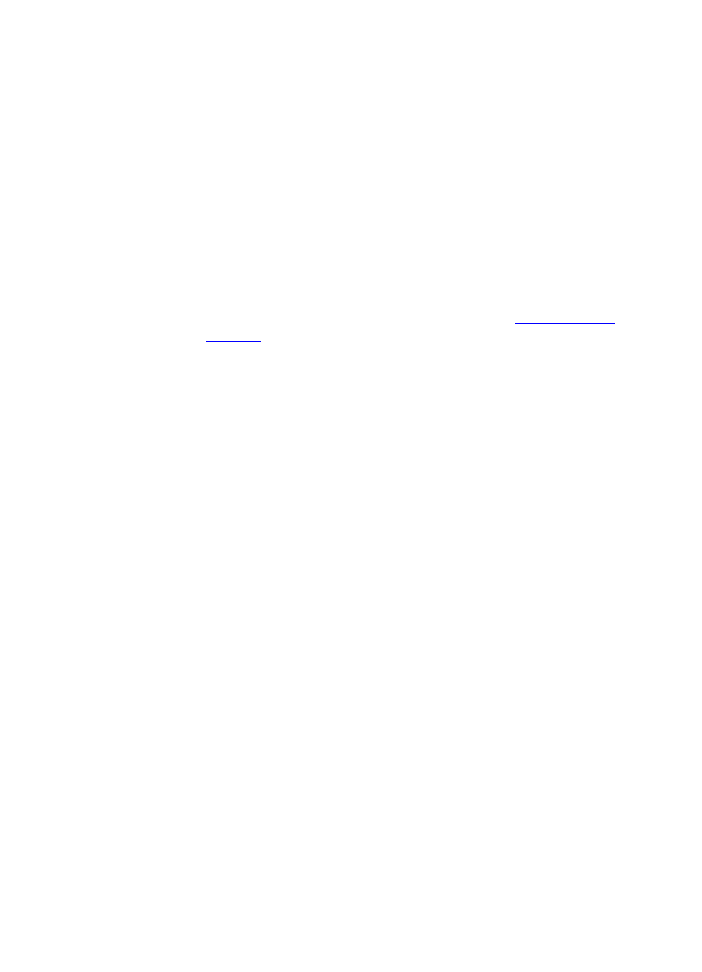
38 บทที่ 2 ทำความรู้จักกับเครื่องถ่ายเอกสาร/สแกนเนอร์
TI
การตั้งค่าการถ่ายเอกสารแบบเร็ว
ท่านสามารถสร้างสำเนาที่เหมือนกันทั้งชุดได้อย่างรวดเร็ว โดยไม่ต้องเปิดเครื่องคอมพิวเตอร์ด้วยซ้ำ
ท่านเพียงแต่ปรับการตั้งค่าให้เป็นการถ่ายเอกสารแบบที่ท่านใช้บ่อยที่สุด จากนั้นก็ไม่ต้องเปลี่ยนค่าอีก
เครื่องถ่ายเอกสาร HP LaserJet (Copy Plus)
ท่านสามารถใช้เครื่องถ่ายเอกสาร HP LaserJet
เมื่อท่านต้องการความสามารถในการถ่ายเอกสารแบบเต็มคุณสมบัติ
หรือเมื่อต้นฉบับของท่านต่างจากงานถ่ายเอกสารชนิดที่ท่านทำอยู่ประจำ ท่านสามารถใช้ Copy Plus
เมื่อท่านต้องการพิมพ์สำเนาสีหรือพิมพ์สำเนาบนเครื่องพิมพ์อีกเครื่องหนี่ง เครื่องถ่ายเอกสาร
HP LaserJet จึงเป็นเครื่องถ่ายเอกสารประจำตัวของท่านได้อย่างดีที่สุด
คำแนะนำในการเข้าใช้และการใช้เครื่องถ่ายเอกสาร HP LaserJet ให้ดูจาก
การใช้เครื่องถ่ายเอกสาร
HP LaserJet
กล่องเครื่องมือของ HP LaserJet Director (Windows 9x, 2000,
Millennium และ NT 4.0)
ท่านสามารถใช้กล่องเครื่องมือของ HP LaserJet Director เพื่อทำงานดังต่อไปนี้
•
การใช้คู่มือการใช้แบบออนไลน์
•
การใช้การนำเสนอผลิตภัณฑ์
•
การใช้ความช่วยเหลือแบบออนไลน์
•
การเข้าสู่เว็บไซต์ของ HP สำหรับข้อมูลต่างๆ
การใช้กล่องเครื่องมือของ HP LaserJet Director
1
จาก HP LaserJet Director ให้คลิก Toolbox
2
คลิกที่ลิงค์ใดลิงค์หนึ่งเพื่อเข้าสู่แหล่งความช่วยเหลือที่ท่านต้องการ
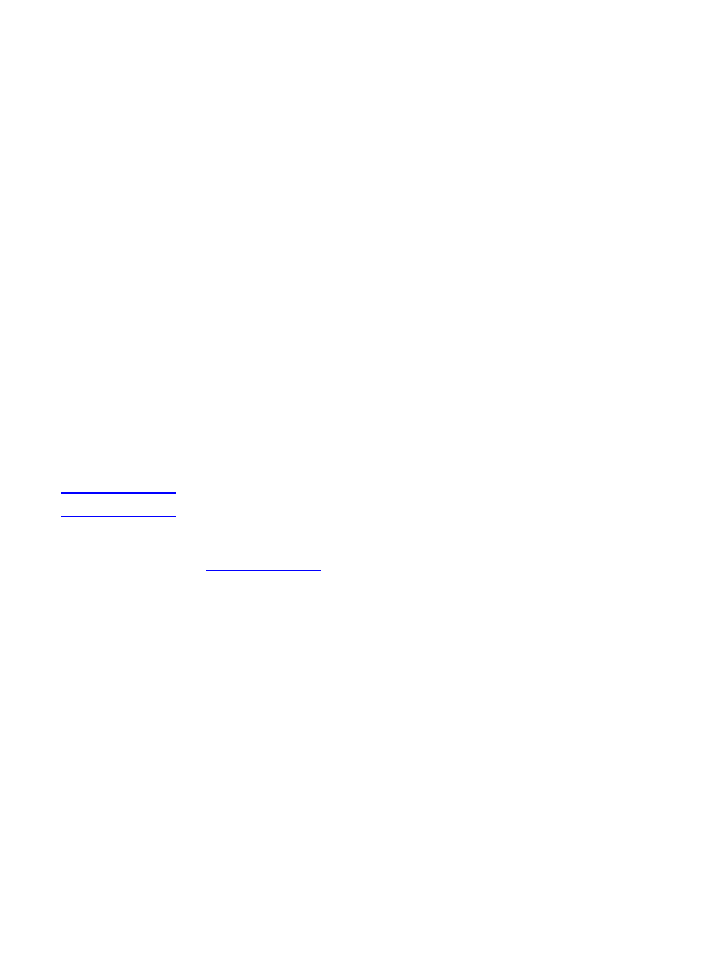
TI
39
การกำหนดค่าเครื่องมือของ HP LaserJet (HP LaserJet Device
Configuration)
บางครั้ง การปรับการตั้งค่าจากซอฟต์แวร์เป็นวิธีที่ง่ายที่สุด เพื่อให้เข้าใช้การตั้งค่าโดยปริยายได้
ให้ทำตามขั้นตอนต่อไปนี้
Windows 9x, 2000, Millennium และ NT 4.0
1
คลิก Start
2
คลิก Programs
3
คลิก HP LaserJet 1220 Series
4
คลิก Tools
5
คลิก HP LaserJet Device Configuration
Mac OS
1
ดับเบิ้ลคลิกที่ไฟล์สมนามของ HP LaserJet Director บนเดสค์ทอป
2
คลิก Tools
3
คลิก Device Configuration
ข้อควรระวัง
เมื่อเปลี่ยนการตั้งค่าให้เครื่องที่อยู่ในเครือข่าย ถือเป็นการตั้งค่าให้กับผู้ใช้ทุกคนในเครือข่ายนั้น
หากต้องการทราบว่าตอนนี้การตั้งค่าปัจจุบันเป็นอย่างไร ให้ท่านพิมพ์หน้าการกำหนดค่าออกมา ดูที่
การพิมพ์หน้าการกำหนดค่า
ให้ดูที่ความช่วยเหลือของซอฟต์แวร์
สำหรับคำแนะนำเพิ่มเติมเกี่ยวกับการปรับการตั้งค่าผลิตภัณฑ์จากโปรแกรมที่ใช้งานอยู่
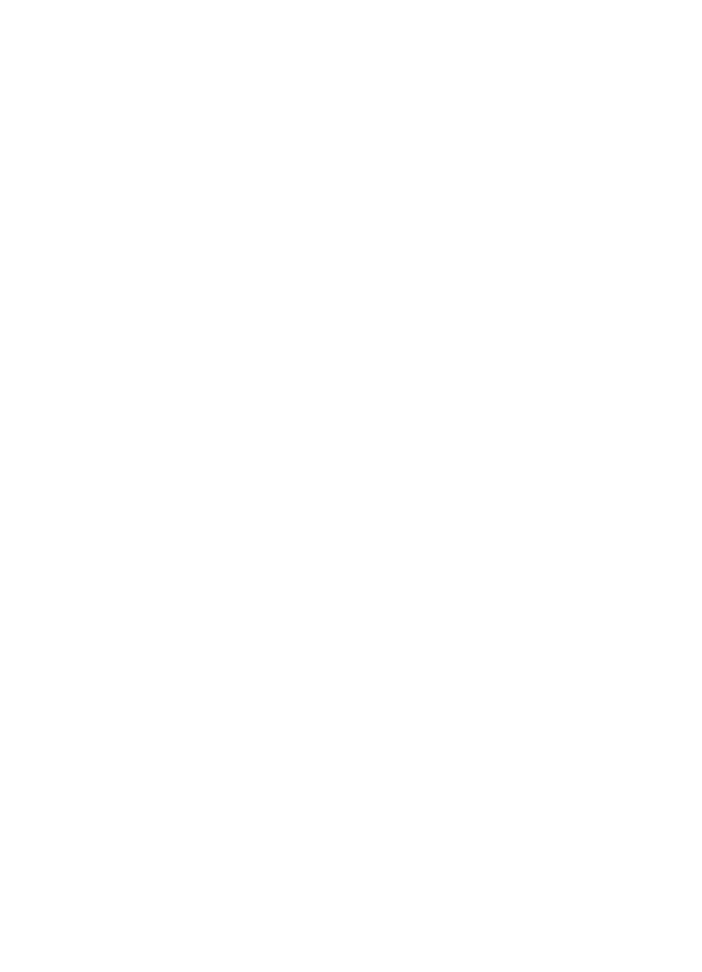
40 บทที่ 2 ทำความรู้จักกับเครื่องถ่ายเอกสาร/สแกนเนอร์
TI
ศูนย์ภาพถ่าย HP LaserJet
(Windows 9x, 2000, Millennium และ NT 4.0)
HP LaserJet Photo Center เป็นโปรแกรมที่ใช้งานได้สะดวกในการแก้ไขภาพถ่ายดิจิตอล
ท่านสามารถปฎิบัติงานต่อไปนี้ด้วย HP LaserJet Photo Center
•
เปิดภาพถ่ายที่มีอยู่แล้ว
•
สร้างไฟล์ใหม่
•
สแกนภาพ
•
ปรับขนาดและการจัดวางของภาพ
•
เพิ่มเติมข้อความและรูปแบบง่ายๆ
•
แก้สี ความสว่าง และ ความเปรียบต่างของสีในภาพ
•
เติมฟิลเตอร์และลูกเล่นพิเศษอื่นๆ
•
บันทึกและพิมพ์ภาพ
HP LaserJet Photo Center นั้นแตกต่างจากโปรแกรมตกแต่งภาพซึ่งมีคุณสมบัติมากมายซับซ้อนอื่นๆ
เพราะจะมีวิซาร์ดที่จะปรับให้ภาพของท่านสวยงามขึ้นได้อย่างง่ายดาย
การใช้ HP LaserJet Photo Center
1
ในถาดระบบ ให้คลิก Start
2
คลิก Programs
3
คลิก HP LaserJet 1220 Series
4
คลิกที่ HP LaserJet Photo Center
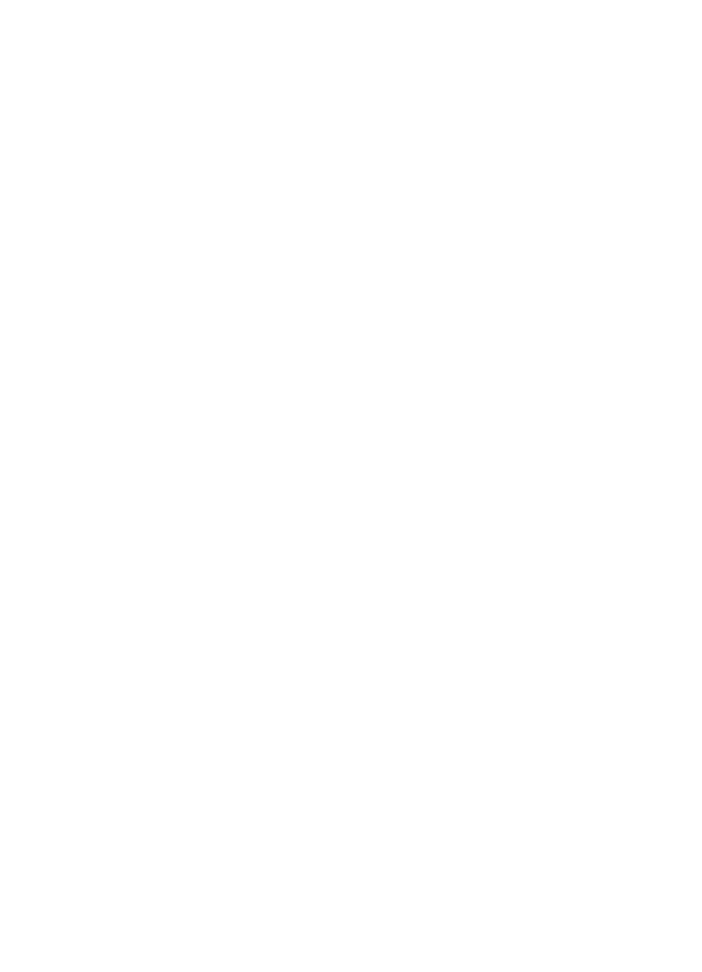
TI
41
การใช้การให้ความช่วยเหลือแบบออนไลน์
การจะใช้การให้ความช่วยเหลือแบบออนไลน์ของ HP LaserJet 1200/1220 ให้ใช้วิธีใดวิธีหนึ่งต่อไปนี้
Windows 9x, 2000, Millennium และ NT 4.0
1
ในถาดระบบ ให้คลิก Start
2
คลิก Programs
3
คลิก HP LaserJet 1220 Series
4
คลิกที่ HP LaserJet 1220 Online Help
HP LaserJet Director
1
คลิก Toolbox
2
คลิก How to use your HP LaserJet Series Printer
HP LaserJet Document Manager
1
คลิก Help
2
คลิก Contents
ซอฟต์แวร์ HP LaserJet 1220 ตัวใดก็ได้
1
คลิก Help
2
คลิก Contents
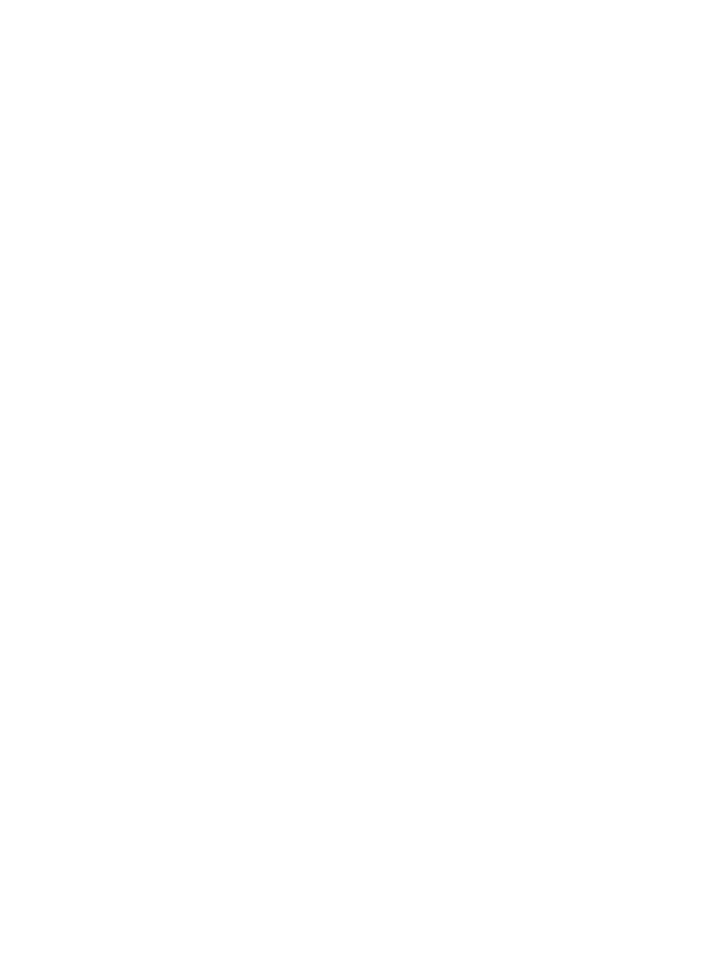
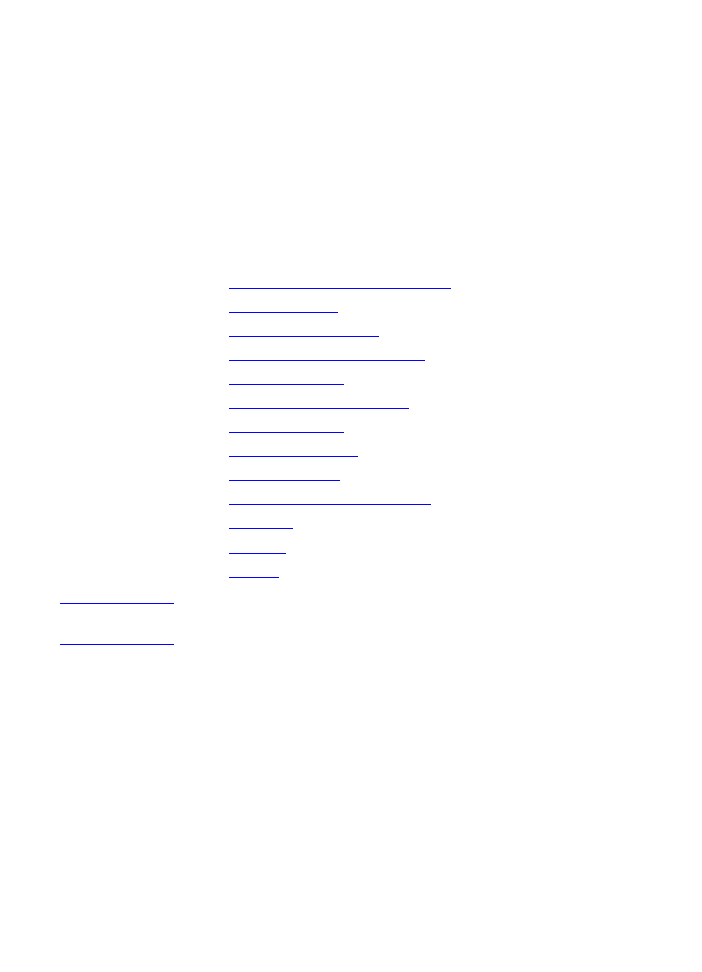
TI